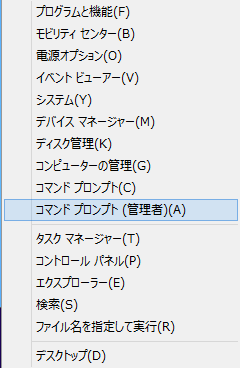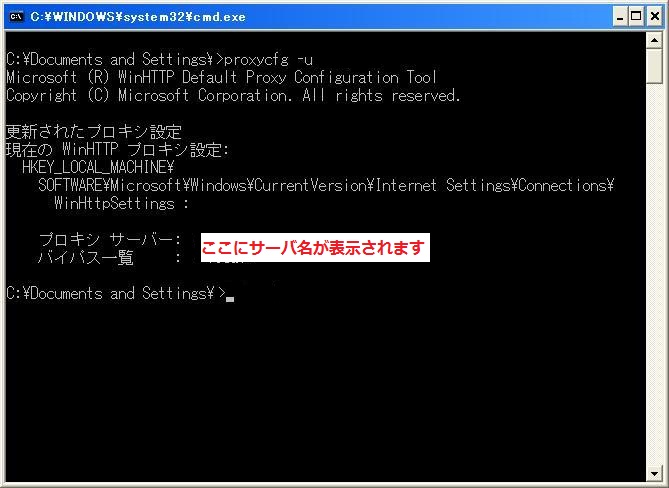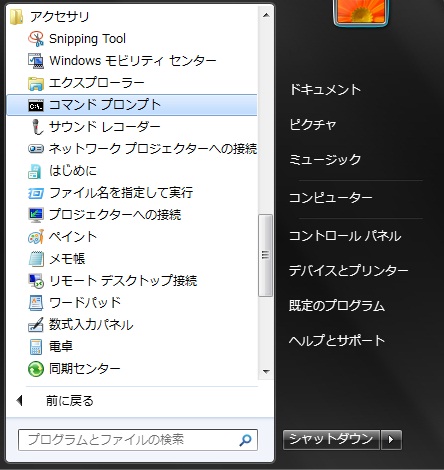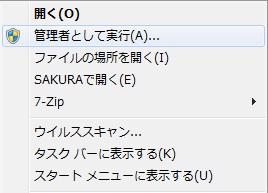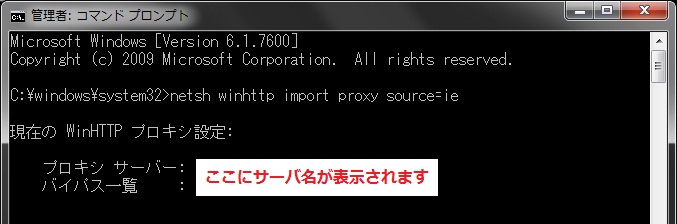学内でWindows Updateを行う方法
Windowsの仕様により、初期の状態では学内でWindows Updateが機能しません。学内からWindows Updateを可能とするには、
下記の手順でInternetExplorerに設定したプロキシサーバ情報を手動でWindows Updateプログラムに反映させる必要があります。
Windows XPの場合
注)画面表示はPCによって若干異なる場合があります。
1.スタートメニューから「ファイル名を指定して実行(R)」をクリックします。

2.「cmd」と入力し「OK」をクリックします。

3.黒い画面が表示されたら、下記のコマンドを入力します。
proxycfg -u
と入力して【Enter】キーを押します。
4.下記のようなメッセージが表示されます。
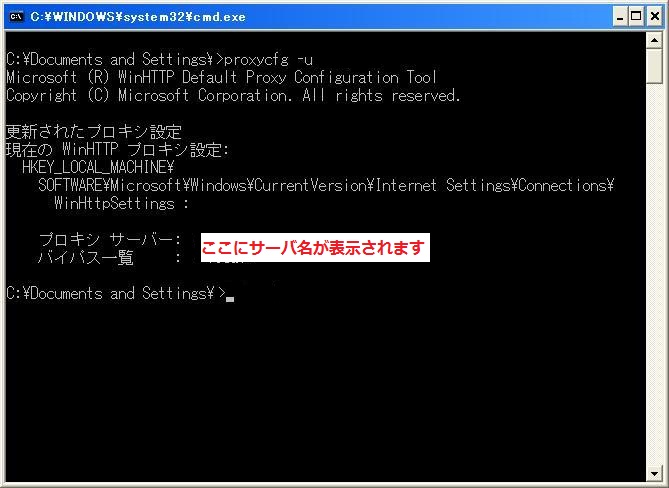
メッセージが表示されたら、ウインドウ右上の「×」を押して閉じてください。
5.ご自宅などでプロキシ設定を解除・変更してWindows Updateを行う場合は、
手順3で下記コマンドを入力して下さい
proxycfg -d
Windows VistaおよびWindows7,8の場合
注)画面表示はPCによって若干異なる場合があります。
1.スタートメニュー->「アクセサリ」内の「コマンドプロンプト」を右クリックします。
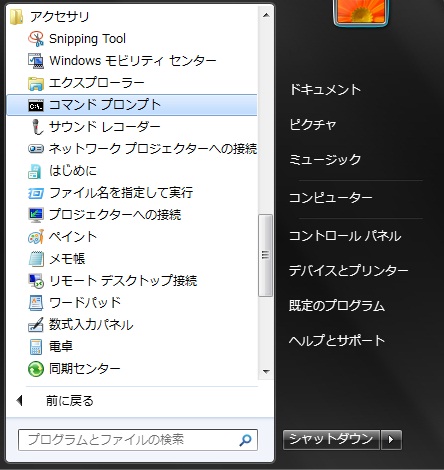
2.「管理者として実行」をクリックします。
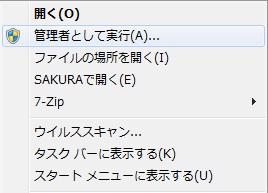
*Windows8の場合は、デスクトップ画面左下隅を右クリックし、
「コマンドプロンプト(管理者)」をクリックします。
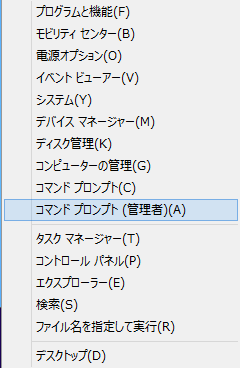
3.黒い画面が表示されたら、下記のコマンドを入力します。
netsh winhttp import proxy source=ie
と入力して【Enter】キーを押します。
4.下記のようなメッセージが表示されます。
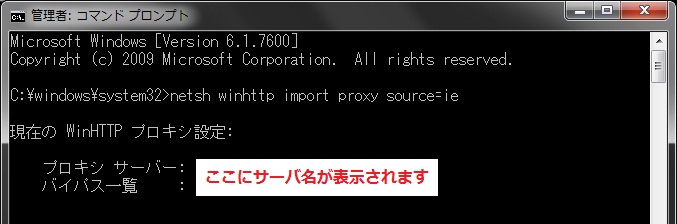
メッセージが表示されたら、ウインドウ右上の「×」を押して閉じてください。
5.ご自宅などでプロキシ設定を解除・変更してWindows Updateを行う場合は、3.の画面上で
下記コマンドを入力してください
netsh winhttp reset proxy
※本件はマイクロソフト社が提供する情報であり、情報センターがその動作を保証するものではありません。
Back
|